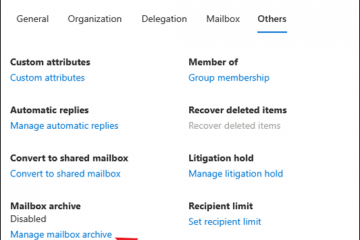Aprenda cómo encontrar la dirección IP de su computadora con Windows 10 usando estos sencillos métodos y pasos.
Cuando su PC se conecta a una red, se le asigna una dirección IP que le permite comunicarse con Internet y otros dispositivos en la red. En términos simples, la dirección IP es lo que diferencia tu conexión de otras en la red. Generalmente, la mayoría de los usuarios nunca necesitan saber la dirección IP para el uso diario. Sin embargo, habrá ocasiones en las que necesitarás saber la dirección IP de tu dispositivo. Por ejemplo, para permitir que otros dispositivos se conecten a su PC, configure una red o un recurso compartido multimedia, o configure ajustes personalizados en su enrutador.
Afortunadamente, en Windows 10, tiene múltiples métodos para encontrar su dirección IP. En esta guía rápida y sencilla, le mostraré tres formas de encontrar la dirección IP en Windows 10. Comencemos.

Bien saber: Cómo configurar una dirección IP estática en Windows 10
Antes de comenzar
Asegúrese de estar conectado a una red.
Encuentre la dirección IP en Windows 10 usando la configuración
La forma más fácil de encontrar la dirección IP en Windows 10 es a través de la página de opciones de red en la aplicación Configuración. Aquí se explica cómo hacerlo.
Haga clic en el icono de red en la barra de tareas. Haga clic en la red conectada. Presione el enlace”Propiedades“. Desplácese hacia abajo hasta la sección”Propiedades“. Verá la dirección IP junto al encabezado”Dirección IPv4“.
Pasos detallados (con Capturas de pantalla)
Primero, haga clic en el ícono “Red“en la barra de tareas para abrir el menú desplegable de red. Aquí, haga clic en la conexión de red activa. En mi caso estoy conectado a la red “Asura 5G”. Entonces, hice clic en él. A continuación, haga clic en el enlace”Propiedades“.
Nota: También puede abrir la página yendo a la página”Configuración”>”Red e Internet”>”Estado”y luego haciendo clic en el botón”Propiedades”.
En la página de propiedades, desplácese hacia abajo hasta encontrar la sección”Propiedades“. Verá su dirección IP actual justo al lado del encabezado”Dirección IPv4“. Si está conectado a una red IPv6, encontrará su dirección junto al encabezado “Dirección IPv6“.
Opcionalmente, puede copiar la dirección IP seleccionándola y presionando “Ctrl + C”.
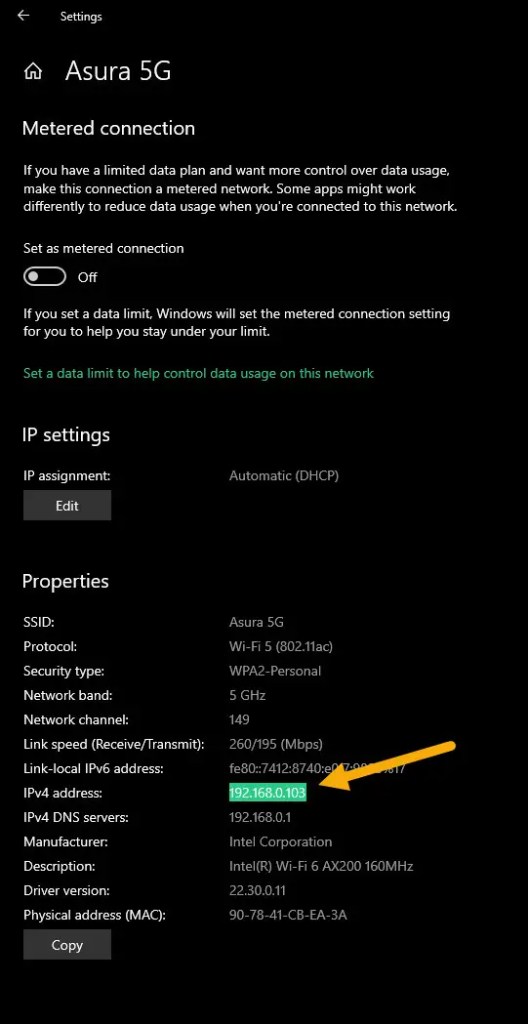
Es bueno saberlo: Cómo encontrar su dirección IP en Windows 11
Encuentre la dirección IP en Windows 10 usando el símbolo del sistema
Puede usar el comando ipconfig para obtener la dirección IP en Windows 10. Aquí se explica cómo.
Abra el menú Inicio presionando la “tecla de Windows”. Busque “Símbolo del sistema“y haga clic en “Abrir“. Escriba “ipconfig/all“y presione Ingrese. Busque el adaptador de red que está utilizando. La dirección IP estará al lado del encabezado “Dirección IPv4“. Si es necesario, puede seleccionar la dirección IP y copiarla presionando “Ctrl + C”.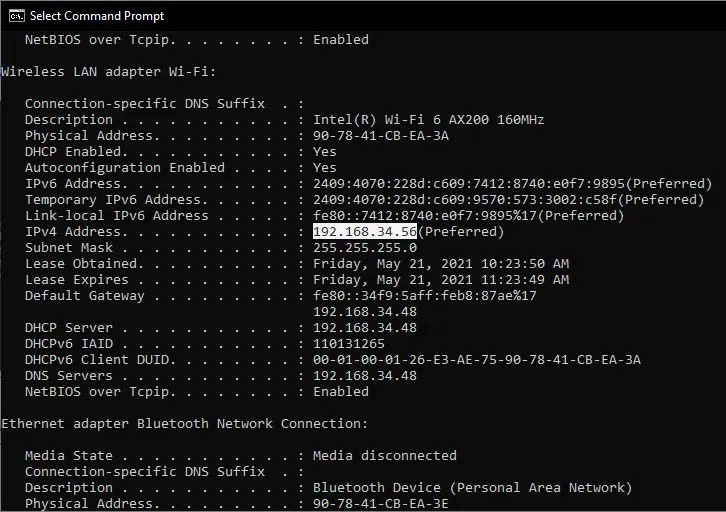
Buscar dirección IP desde el Panel de control
Puede utilizar las propiedades del Adaptador de red del Panel de control para encontrar la Dirección IP de su computadora. Así es como.
Abra el menú Inicio. Busque y abra “Panel de control“. Configure “Ver por“en “Iconos grandes“. Haga clic en “Centro de redes y recursos compartidos“. Ahora, haga clic en el nombre de la red junto a “Conexiones”en la sección “Ver sus conexiones activas”. Botón “Detalles“. Encontrará la dirección IP junto al encabezado “Dirección IPv4“.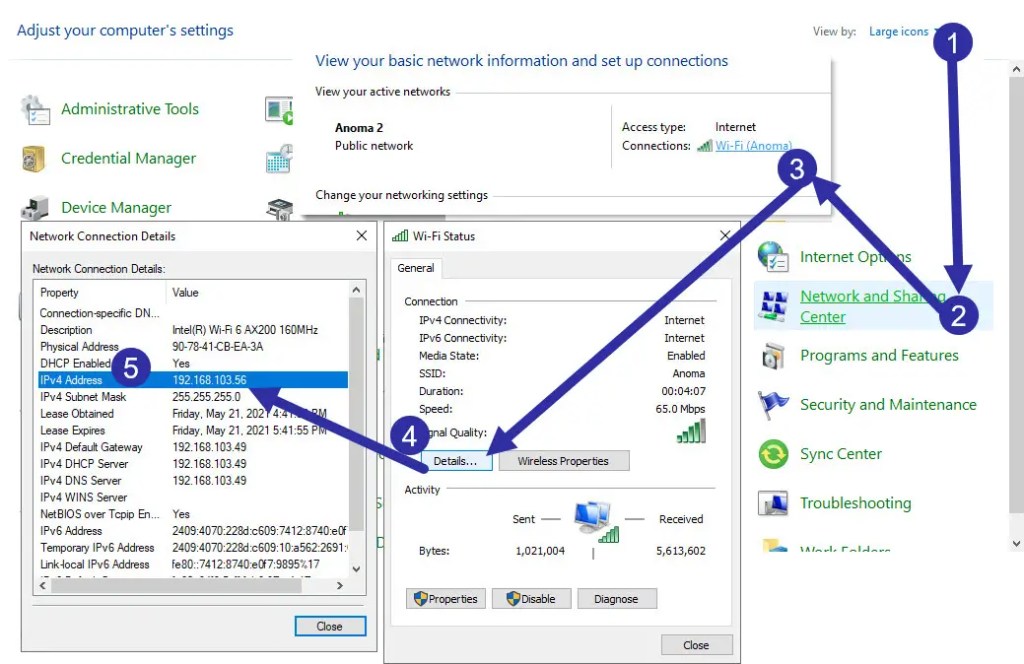
Direcciones IP locales y públicas
Recuerde que verá una dirección IP local como la dirección IP de su computadora si está conectado a un enrutador o a una red de punto de acceso móvil. En caso de que no lo sepas, las direcciones IP locales no son direcciones IP públicas. Eso significa que no puede usarlos para conectarse a su computadora a través de Internet. Cualquier dirección IP que se encuentre en el rango 10.0.0.0 – 10.255.255.255, 172.16.0.0 – 172.31.255.255 o 192.168.0.0 – 192.168.255.255 son direcciones IP locales. Por ejemplo, en todas las capturas de pantalla que agregué, mi dirección IP está en el rango 192.168.x.x. Significa que estoy usando una dirección IP local.
Si quieres saber la dirección IP pública real. es decir, la dirección IP proporcionada por su ISP (proveedor de servicios de Internet), vaya a este sitio web o haga una búsqueda rápida en Google o Bing de”¿Cuál es mi dirección IP?”. Alternativamente, también puedes encontrarlo poniéndote en contacto con tu ISP.
Eso es todo. Así de sencillo es encontrar la dirección IP de su PC con Windows 10. Si tiene alguna pregunta o necesita ayuda, comente a continuación. Estaré encantado de ayudarte.
Es bueno saberlo: Cómo encontrar la dirección MAC en Windows 10.